Znaki wodne to przydatne elementy wizualne, które pozwalają innym wiedzieć, że Twój dokument jest poufny, prywatny lub że nie należy go kopiować. Tego typu obrazy wyświetlane w tle dokumentu i są wyblakłe. Dzięki temu odbiorcy będą mogli przeczytać Twój dokument bez rozpraszania uwagi, ale nadal będą świadomi przesłania znaku wodnego.
Zawartość
- Dodaj szybki tekstowy znak wodny w programie Word
- Dodaj niestandardowy tekstowy znak wodny
- Dodaj niestandardowy znak wodny obrazu
- Usuń znak wodny w programie Word
Tutaj pokażemy, jak dodać znak wodny w programie Word.
Polecane filmy
Łatwy
5 minut
Komputer
Microsoft Word
Dodaj szybki tekstowy znak wodny w programie Word
Możesz dodać znak wodny do dokumentu programu Word przed, w trakcie lub po jego utworzeniu. Ponadto masz kilka tekstowych znaków wodnych, które możesz dodać jednym kliknięciem.
Krok 1: Po otwarciu dokumentu programu Word przejdź do Projekt patka.
Krok 2: Wybierz znak wodny strzałka w dół w Tło strony część wstążki.
Powiązany
- Jak przywołać wiadomość e-mail w programie Outlook
- Najczęstsze problemy z Microsoft Teams i sposoby ich rozwiązywania
- Typowe problemy z systemem Windows 11 i sposoby ich rozwiązywania
Krok 3: Wybierz znak wodny, którego chcesz użyć, z jednej z kategorii. Zobaczysz opcje Poufne, Zastrzeżenia i Pilne. Każdy z nich oferuje inny styl czcionki i umiejscowienie znaku wodnego.
Następnie zobaczysz znak wodny na każdej stronie dokumentu programu Word.

Dodaj niestandardowy tekstowy znak wodny
Jeśli nie lubisz opcji szybkiego tekstu, możesz utworzyć niestandardowy znak wodny, używając dowolnego tekstu. Możesz także dostosować czcionkę, kolor i położenie.
Krok 1: Idź do Projekt wybierz kartę znak wodny strzałkę menu rozwijanego i wybierz Niestandardowy znak wodny.
Krok 2: zaznaczyć Tekstowy znak wodny opcja.
Krok 3: Aby dostosować tekst, użyj następujących opcji:
- Język: Jest to domyślny język systemu, który można zmienić za pomocą listy rozwijanej.
- Tekst: możesz wybrać opcję z listy rozwijanej lub zaznaczyć tekst w polu i wprowadzić własną.
- Czcionka: wybierz styl czcionki.
- Rozmiar: Wybierać Automatyczny aby dopasować tekst do strony lub wybierz z listy konkretny rozmiar czcionki.
- Kolor: Domyślnie czcionka jest szara, ale z menu rozwijanego możesz wybrać inny kolor. Po prawej stronie zaznacz pole, aby utworzyć czcionkę Półprzezroczysty.
- Układ: Wybierać Przekątna Lub Poziomy do umieszczenia znaku wodnego.
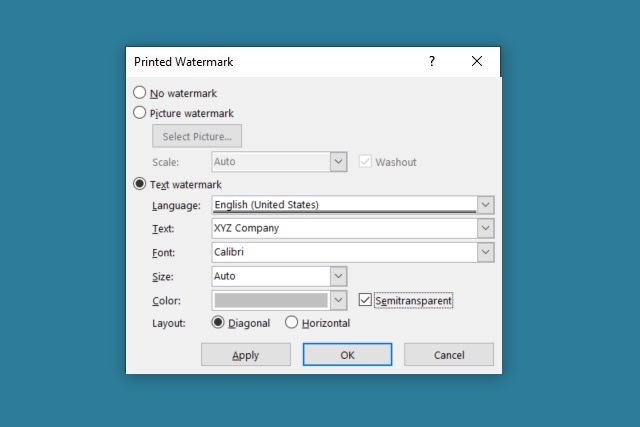
Krok 4: Po zakończeniu wybierz Stosować Lub OK używać znaku wodnego na dokumencie i Zamknąć zamknąć okno.
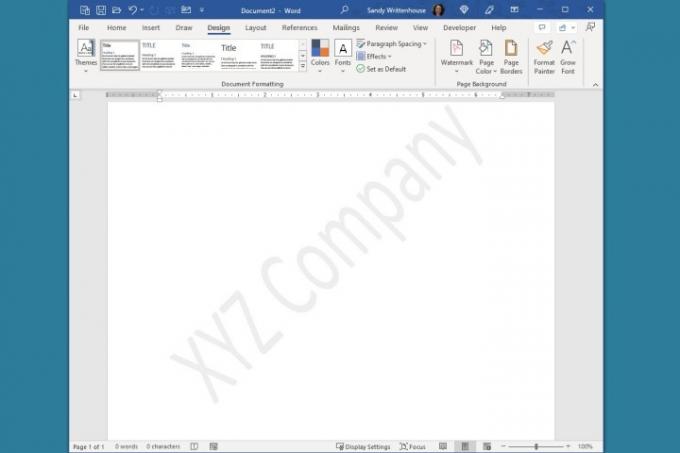
Dodaj niestandardowy znak wodny obrazu
Jeśli wolisz użyć obrazu, możesz to zrobić utwórz niestandardowy znak wodny w programie Word z wybranym obrazem.
Krok 1: Idź do Projekt wybierz kartę znak wodny strzałkę menu rozwijanego i wybierz Niestandardowy znak wodny.
Krok 2: zaznaczyć Znak wodny obrazu opcja.

Krok 3: Użyj Wybierz zdjęcie przycisk, aby wyszukać i wstawić obraz. Możesz użyć zdjęcia z komputera, a Wyszukiwanie obrazów Binglub OneDrive.
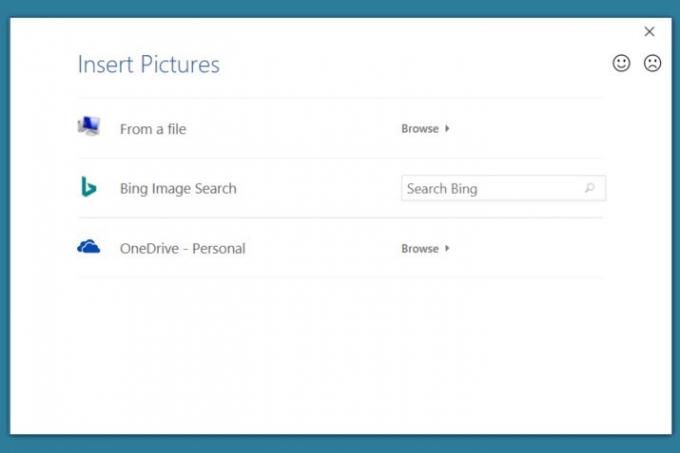
Krok 4: Następnie możesz przeskalować obraz, korzystając z tego menu rozwijanego Automatyczny lub określony procent. Po prawej stronie zaznacz pole wyboru Niewypał aby zaciemnić wygląd obrazu.

Krok 5: Po zakończeniu wybierz Stosować Lub OK aby zastosować znak wodny do dokumentu i Zamknąć zamknąć okno.

Usuń znak wodny w programie Word
Jeśli później zdecydujesz, że nie chcesz już obrazu tła lub tekstu dodanego do dokumentu, usunięcie znaku wodnego jest proste.
Krok 1: Idź do Projekt patka.
Krok 2: Wybierz znak wodny strzałka w dół.
Krok 3: Wybierać Usuń znak wodny.

Dodając ten subtelny, wyblakły obraz tła lub tekst, możesz poinformować czytelników, że dokument jest pilny, jest to próbka lub wersja robocza, nie zabierając miejsca ani nie odwracając uwagi od treści.
Pamiętaj o tym, gdy następnym razem będziesz chciał dodać znak wodny w programie Word. Następnie, wstaw podpis do dokumentu lub przekonwertuj go na plik PDF Jeśli potrzebne.
Zalecenia redaktorów
- Jak dodać czcionki do Prezentacji Google: przewodnik krok po kroku
- Jak wyłączyć VBS w systemie Windows 11, aby usprawnić grę
- Jak dodać gry zewnętrzne do swojej biblioteki Steam
- Jak usunąć stronę w programie Word
- Jak wyeksportować dokument Word do Kindle
Ulepsz swój styl życiaDigital Trends pomaga czytelnikom śledzić szybko rozwijający się świat technologii dzięki najnowszym wiadomościom, zabawnym recenzjom produktów, wnikliwym artykułom redakcyjnym i jedynym w swoim rodzaju zajawkom.




